如何更改默认浏览器,小编教你如何更改默认浏览器
- 分类:Win7 教程 回答于: 2018年09月23日 02:50:00
前几天小编收到一个用户的求助信息,说自己的电脑上有多个浏览器,但是不知道怎么设置默认浏览器,其实设置默认浏览器的方法有很多,下面小编就来跟你说个简单的设置默认浏览器的方法。
在我们使用的电脑操作系统中很多朋友会安装多个浏览器,那么如何更改默认浏览器呢,别着急,其实操作方法非常的简单,下面小编就来跟你说说ie如何更改默认浏览器。
ie如何更改默认浏览器
1.打开IE浏览器,在浏览器界面中选择工具,然后在弹出的选项中选择internet选项打开。
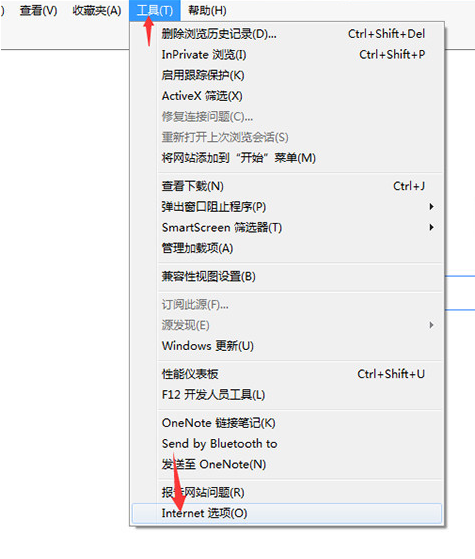
浏览器图-1
2.在打开的internet选项界面中,切换到程序标签。
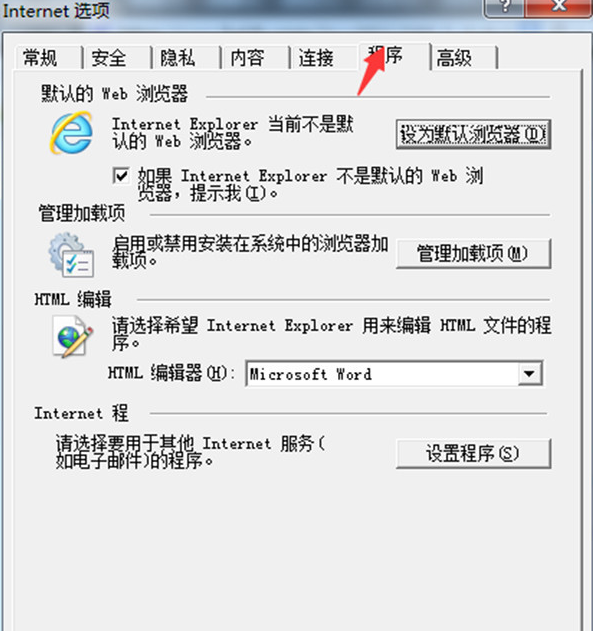
浏览器图-2
3.然后我们可以看到选项卡下面有一个设置为默认浏览器的按钮,点击该按钮就可以将ie设置为默认浏览器了。
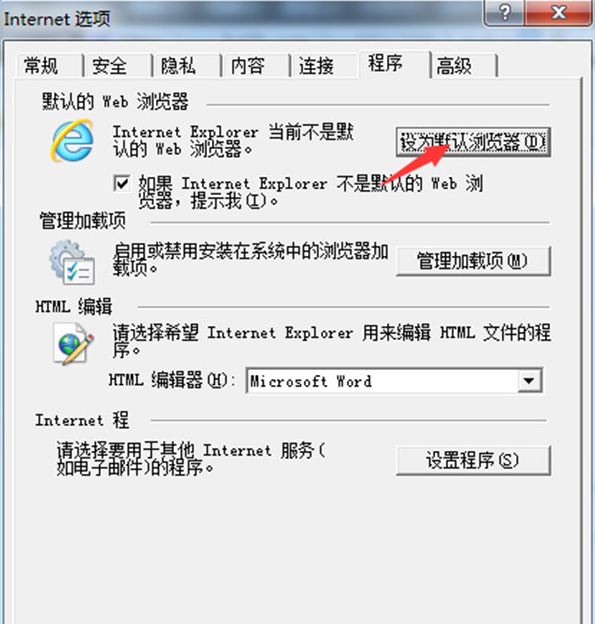
更改默认浏览器图-3
现在知道ie如何更改默认浏览器了吧,希望对您有帮助。
 有用
26
有用
26


 小白系统
小白系统


 1000
1000 1000
1000 1000
1000 1000
1000 1000
1000 1000
1000 1000
1000 1000
1000 1000
1000 1000
1000猜您喜欢
- 连接wifi,,小编教你笔记本怎么连接wif..2018/05/23
- win7补丁安装失败怎么办2023/01/08
- 联想小新Pro 14(2021)如何重装系统win7..2023/04/19
- windows7企业版激活码怎么查看..2022/12/11
- 系统之家win7旗舰版安装教程..2022/11/03
- win7怎么获取得管理员所有权..2019/03/02
相关推荐
- win7电脑提示0xc000007b蓝屏怎么办..2021/11/05
- 电脑怎样重装系统win7旗舰版..2022/06/07
- 鼠标dpi,小编教你怎么调鼠标dpi..2018/07/20
- 怎样快速重装电脑系统win72023/03/16
- win7家庭版如何进行个性化设置..2022/05/18
- 笔者教你win7怎么共享文件夹..2019/02/16

















